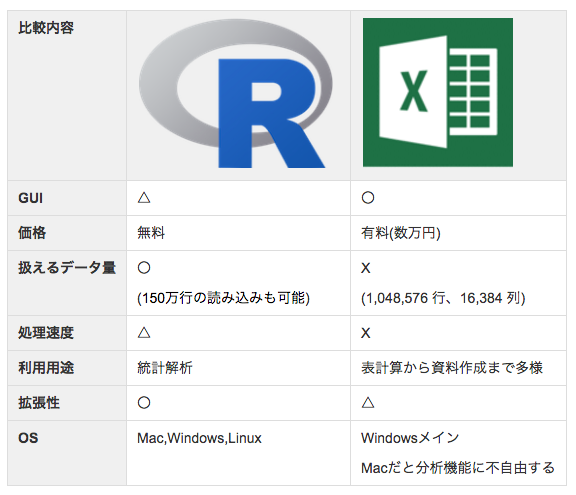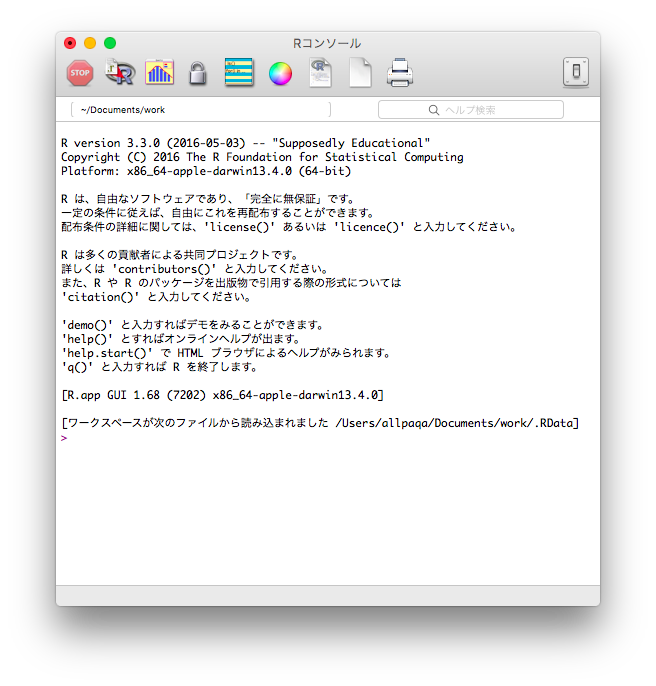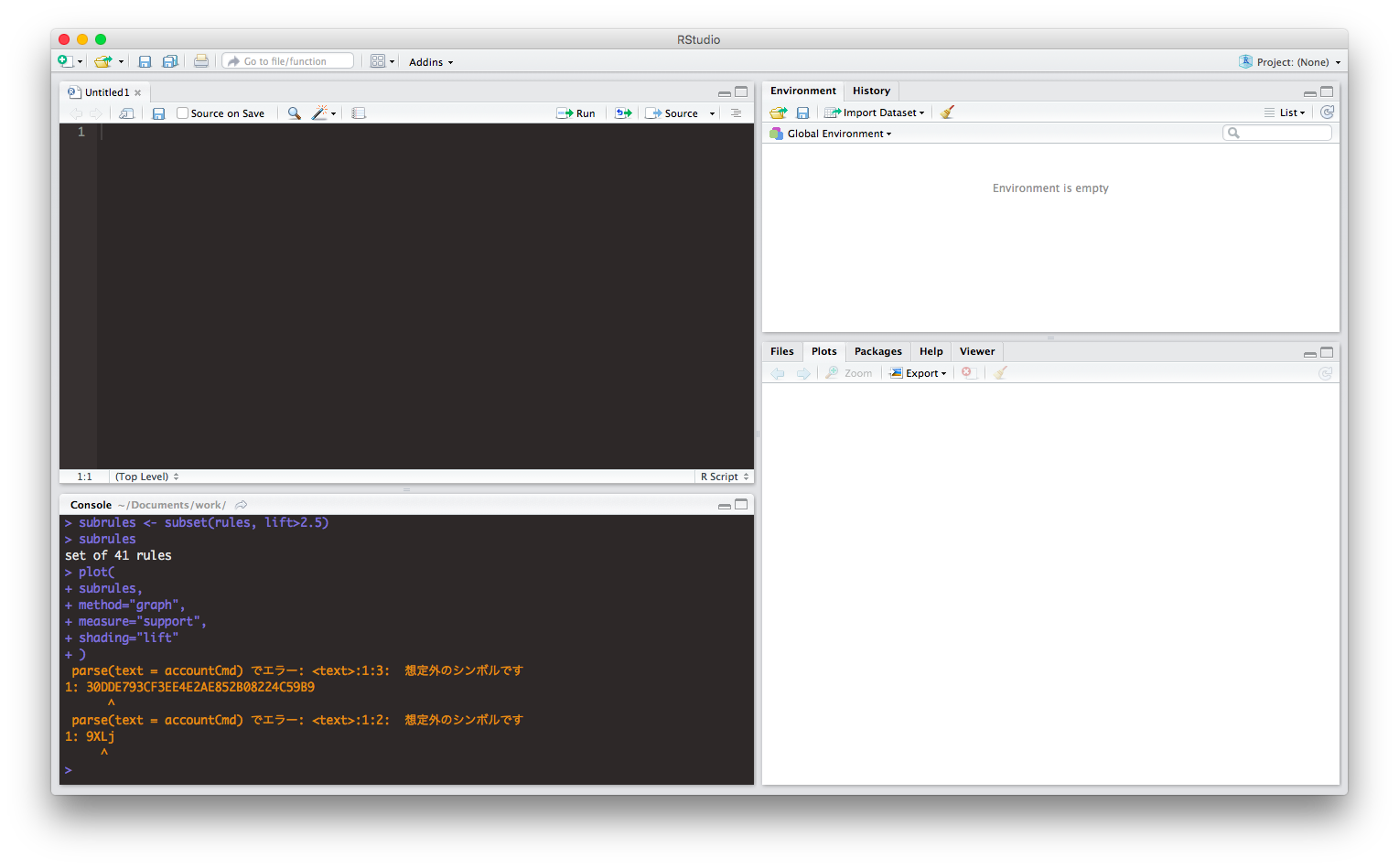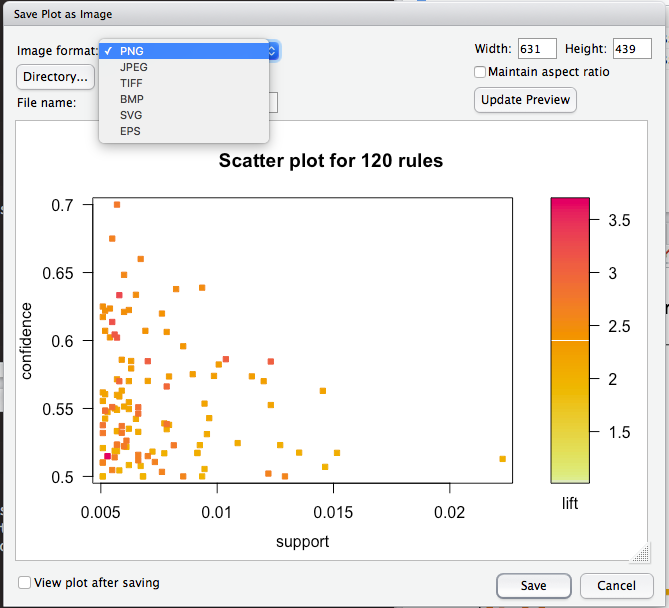最近、ビジネスサイドの職種向けにRの勉強会を始めました。
https://rba.connpass.com/
その際にRとR Studioをまとめて紹介したときの説明です。
Rに興味はあるけど、まだ使ったことがないという方、ぜひこの記事を読んでチャレンジしてみてはいかがでしょうか?
Rはどんな言語?
統計解析向けのプログラミング言語
関数型言語の一つであるSchemeの影響を受けていると言われています。
また表記法はCに影響を受けている部分もあったりします。
近年、ビッグデータの流行もあって学術方面からマーケティング方面まで
様々な分野で利用されるようになってきています。
Excelとはどんな風に違うのか
統計解析ならExcelでも十分じゃないのか、という方向けに
ちょっとRとExcelを比較してRのメリットを少し紹介しようと思います。
Rの主なメリット
処理速度がエクセルより優れているため、大規模データを分析する際は効率的です。
Excelではできないクラスター分析、バスケット分析(アソシエーション分析)などの統計分析が出来ます。
またExcelだと項目の設定などが面倒なヒストグラムも関数を使ってかなりスピーディに算出することが可能です。
その他にも様々なパッケージを活用することで分析の幅が広げられます。
またRはグラフの描画に強いことも大きなメリットとしてあげられます。
特にggplot2というグラフ描画のライブラリを用いてのグラフ作成は自由度が高く、視認性も高いデザインの仕上がりになります。
Excelだけでも十分なケース
Rはなにかと便利ですが、場合によってはExcelで十分なパターンもあります。
例えば…
- 扱うデータ量が小さい
- 四則計算を中心とした処理で事足りる
- 定常的な分析業務が発生しない
- 分析テンプレを作って、自分以外のRが使えない人にデータ整形や分析をしてもらう場合 ← 意外とある
またデータの整形時に不要部分を削除したり、置換したりする作業についてはExcelのほうが早い場合もあります。
データをある程度、整えてからRにインポートして解析を始めるのがベターです。
Rのインストール
CRAN(The Comprehensive R Archive Network)にアクセスします。
https://cran.r-project.org/

- 自分の使用しているOSにあわせてRのインストーラーをダウンロードします。
- なるべく最新版を選びます。
- 古いバージョンの場合、利用するパッケージが動かないことがあります。
- ダウンロードしたファイルを開いてインストールをします。
- インストールしてアプリケーションフォルダに「R」があれば、インストール完了です。
起動すると以下の画面が表示されます。
計算や文字への代入を以下のようにやってみましょう。
最後の2行ではにリストの保存と表示をしています。
2 ^ 5
a <- 100
b <- 2
a * b
list <- c(2,4,6,8,10)
list
R Studioのインストール
-
いわゆるRのIDE (統合開発環境)です。
- Rのスクリプトファイル、実行console、グラフスペース、読み込んだデータの一覧などが見やすく配置されます。
- インストール時にまとめて、R studioの導入を勧める書籍も増えています。
-
R studioのインストーラをダウンロードします
- https://www.rstudio.com/products/rstudio/download/
- 自分の使用しているOSにあわせてダウンロードします。
-
ダウンロードしたファイルを開いてインストールをします
-
インストールしてアプリケーションフォルダに「R studio」があれば、インストール完了です。
起動すると以下の画面が表示されます。
R Studioのメリット
- コーディング中の入力補助が強い
- 関数や代数などの補完が便利
- グラフのアウトプットがしやすい
- グラフのサイズ調整やクリップボードへのコピー、pngへの書き出しなどが簡単にできる
- エディターの文字色と背景を複数のプリセットから選択して、見やすい設定にできる
- 複数のスクリプトファイルをタブで開いておける
- その他、パッケージリストの閲覧やディレクトリファイルの確認などができる
コードを書く前のセッティング
- 環境設定から作業ディレクトリを指定する
- 立ち上げたときにデフォルトで居るディレクトリを指定します
- RではCSVなどのデータファイルの読み込みを頻繁に行うので、データファイルと近い階層にしておくのが、便利かもしれません
- 下の画像では,作業ディレクトリをDocuments(書類)にしました

※ちなみに、Macではショートカットキー「Command + , 」で環境設定を表示できます
グラフを書いてみよう!
Rグラフ作成
x <- 1:10
y <- 1:10 # plot(x 軸のデータ, y 軸のデータ, オプション)
plot(x, y) # 範囲は自動で決まる(xlim=c(1,10)を指定した場合と同じ)
plot(x, y, xlim=c(10,1)) # x 軸の正の向きを左向きにすることも出来る